ഈ സാഹചര്യം സങ്കൽപ്പിക്കുക: ഇൻസ്റ്റാൾ ചെയ്ത ഒരു ഓപ്പറേറ്റിംഗ് സിസ്റ്റം ഉപയോഗിച്ച് നിങ്ങൾ ഒരു കമ്പ്യൂട്ടറോ ലാപ്ടോപ്പോ വാങ്ങി, എല്ലാ കാര്യങ്ങളിലും നിങ്ങൾ സംതൃപ്തനാണ്, സമയം കടന്നുപോകുന്നു, ഒരു വർഷം, അല്ലെങ്കിൽ രണ്ട്, നിങ്ങൾ ഇതിനകം വിവിധ പ്രധാനപ്പെട്ട വിവരങ്ങളുടെയും ഫയലുകളുടെയും ഒരു വലിയ ഡാറ്റാബേസ് ശേഖരിച്ചു: ഉദാഹരണത്തിന്, a ഫോട്ടോഗ്രാഫുകളുടെ വലിയ ശേഖരം, ഇൻസ്റ്റാൾ ചെയ്ത ഗെയിമുകൾ, ഫിലിമുകൾ, ഡോക്യുമെൻ്റുകൾ, ഒരു നല്ല നിമിഷത്തിൽ സിസ്റ്റം തകരാറിലാകുന്നു, വൈറസുകൾ മുതൽ ലൈറ്റുകൾ ഓഫാക്കി, നിങ്ങൾക്ക് തടസ്സമില്ലാത്ത പവർ ഇല്ല എന്ന വസ്തുത വരെ ധാരാളം കാരണങ്ങളുണ്ടാകാം. സിസ്റ്റം സുരക്ഷിതമായി അടച്ചുപൂട്ടാൻ വിതരണം.
എന്തുചെയ്യണമെന്ന് എന്നോട് പറയൂ, ഇത് എങ്ങനെ സംഭവിക്കും, സിസ്റ്റം ശരിയായി പ്രവർത്തിക്കുന്നില്ല, എല്ലാം മന്ദഗതിയിലാണ്, ഡെസ്ക്ടോപ്പിൻ്റെ പകുതിയും കാണുന്നില്ല, അതിലും മോശമാണ്, വിൻഡോസ് 7 ലോഡുചെയ്യില്ല, അത് വീണ്ടും ഇൻസ്റ്റാൾ ചെയ്യേണ്ടത് ശരിക്കും ആവശ്യമാണോ? വിൻഡോസ് 7 സിസ്റ്റം, പക്ഷേ നിങ്ങൾക്ക് അറിയില്ല, ഇൻസ്റ്റാളേഷൻ ഡിസ്ക് ഇല്ല, ശരിക്കും എല്ലാം നഷ്ടപ്പെട്ടു, നിങ്ങൾ വീണ്ടും ആരംഭിക്കേണ്ടതുണ്ടോ? വിഷമിക്കേണ്ട, എല്ലാം ശരിയാക്കാം, ഞങ്ങൾ ഇപ്പോൾ അത് പരിശോധിക്കും!
ഉൽപ്പാദിപ്പിക്കുന്നതിന്, ഞങ്ങൾ പ്രോഗ്രാം ഉപയോഗിക്കും അക്രോണിസ് ട്രൂ ഇമേജ് ഹോം 2013, എന്നെ വിശ്വസിക്കൂ - ഇത് ഒരു വിൻഡോസ് സിസ്റ്റം ബാക്കപ്പ് ചെയ്യുന്നതിനും പുനഃസ്ഥാപിക്കുന്നതിനുമുള്ള ഏറ്റവും മികച്ചതും ഉയർന്ന നിലവാരമുള്ളതുമായ പ്രോഗ്രാമാണ്, തീർച്ചയായും, എല്ലാ ഗുണമേന്മയുള്ള ഉൽപ്പന്നങ്ങൾക്കും പണം നൽകും, നിങ്ങളുടെ വിൻഡോസ് സിസ്റ്റത്തെ വിലമതിക്കുകയും അധിക പണമുണ്ടെങ്കിൽ, തീർച്ചയായും വാങ്ങുന്നതാണ് നല്ലത്. ഒരിക്കൽ ഉൽപ്പന്നം ചെയ്ത് സ്വയം പരിരക്ഷിക്കുക, എന്നാൽ നിങ്ങൾക്ക് പണത്തിൻ്റെ കുറവുണ്ടെങ്കിൽ, നിങ്ങൾ ഇൻ്റർനെറ്റിൽ ഒരു നല്ല തിരച്ചിൽ നടത്തേണ്ടതുണ്ട് (ശ്രദ്ധിക്കുക), അല്ലാത്തപക്ഷം ഒരു തകർന്ന ഉൽപ്പന്നം നിങ്ങളോട് ക്രൂരമായ തമാശ കളിക്കും. ശരി, നിങ്ങൾ സ്വയം ഇൻ്റർനെറ്റിൽ ഒന്നും കണ്ടെത്തിയില്ലെങ്കിൽ, ഫീഡ്ബാക്ക് ഫോമിലൂടെ എനിക്ക് എഴുതുക, ഞാൻ സഹായിക്കാൻ ശ്രമിക്കും.
അതിനാൽ നമുക്ക് ആരംഭിക്കാം. ഈ ലേഖനത്തിൽ പ്രോഗ്രാമിൻ്റെ വിവരണവും ആഗോള ക്രമീകരണങ്ങളും ഞങ്ങൾ കൈകാര്യം ചെയ്യില്ലെന്ന് ഞാൻ ഉടൻ തന്നെ പറയാൻ ആഗ്രഹിക്കുന്നു, ഇതിനായി ഈ പ്രോഗ്രാമിൽ പ്രത്യേക ലേഖനങ്ങൾ ഉണ്ടാകും, അതിനാൽ സബ്സ്ക്രിപ്ഷൻ ഫോമിലൂടെ ലേഖനങ്ങൾ അപ്ഡേറ്റ് ചെയ്യുന്നത് മൂല്യവത്താണെന്ന് ഞാൻ കരുതുന്നു. അക്രോണിസ് ട്രൂ ഇമേജ് ഹോം പ്രോഗ്രാം തുറക്കുക, നുറുങ്ങുകളുള്ള പ്രധാന വിൻഡോ നിങ്ങളുടെ മുന്നിൽ തുറക്കും ഒരു വിൻഡോസ് 7 സിസ്റ്റം ഇമേജ് ഉണ്ടാക്കുക, "സിസ്റ്റം ബാക്കപ്പ്" ബട്ടണിൽ ക്ലിക്ക് ചെയ്യുക.
തുറക്കുന്ന വിൻഡോയിൽ, ഞാൻ അക്കങ്ങൾ ഉപയോഗിച്ച് അടയാളപ്പെടുത്തിയ പോയിൻ്റുകൾ നോക്കുക.
- ബാക്കപ്പിനായി പാർട്ടീഷനുകൾ തിരഞ്ഞെടുക്കുമ്പോൾ, (പേരില്ലാത്ത പാർട്ടീഷൻ സിസ്റ്റം ബൂട്ട്ലോഡർ ആണ്) കൂടാതെ (ലോക്കൽ ഡിസ്ക് "സി") തിരഞ്ഞെടുക്കുന്നത് ഉറപ്പാക്കുക, നിങ്ങളുടെ ഹാർഡ് ഡ്രൈവ് പല പാർട്ടീഷനുകളായി വിഭജിച്ചിട്ടുണ്ടെങ്കിൽ, നിങ്ങൾക്ക് അവ തിരഞ്ഞെടുക്കാം അല്ലെങ്കിൽ ഇവയുടെ ബാക്കപ്പ് പകർപ്പ് പ്രത്യേകം സൃഷ്ടിക്കാം. പാർട്ടീഷനുകൾ.
- ബാക്കപ്പ് സംരക്ഷിക്കാൻ ഒരു സ്ഥലം തിരഞ്ഞെടുക്കുക - ഇത് ഒരു ഹാർഡ് ഡ്രൈവ് പാർട്ടീഷൻ അല്ലെങ്കിൽ വിവിധ ഡ്രൈവുകൾ ആകാം, സിസ്റ്റം ഇമേജ് സംഭരിക്കുന്നതിന്, നിങ്ങൾക്ക് അവയിൽ പലതും ഉണ്ടെങ്കിൽ നീക്കം ചെയ്യാവുന്ന ഹാർഡ് ഡ്രൈവ് അല്ലെങ്കിൽ രണ്ടാമത്തെ ഹാർഡ് ഡ്രൈവ് ഉപയോഗിക്കുന്നതാണ് നല്ലത്.
- നിങ്ങൾക്ക് ബാക്കപ്പ് പകർപ്പിൻ്റെ പേര് നൽകാം അല്ലെങ്കിൽ സ്ഥിരസ്ഥിതിയായി വിടാം.
- ഡിസ്ക് ബാക്കപ്പ് ഓപ്ഷനുകൾ ടാബ് തുറക്കുന്നത് ഉറപ്പാക്കുക. തുറക്കുന്ന ക്രമീകരണ വിൻഡോയിൽ, "ബാക്കപ്പ് സൃഷ്ടിച്ചതിന് ശേഷം പരിശോധിക്കുക" എന്ന ബോക്സ് ചെക്ക് ചെയ്ത് "ശരി" ക്ലിക്കുചെയ്യുക.
- എല്ലാം ചെയ്തുകഴിഞ്ഞാൽ, "ആർക്കൈവ്" ബട്ടൺ ക്ലിക്ക് ചെയ്യുക.


മുഴുവൻ പ്രക്രിയയും ആരംഭിച്ചു, പ്രോഗ്രാം പൂർത്തിയാകുന്നതുവരെ നിങ്ങൾ കാത്തിരിക്കേണ്ടതുണ്ട്. ഇത് എനിക്ക് ഏകദേശം 40 മിനിറ്റ് എടുത്തു, പക്ഷേ ഇത് വിലമതിക്കുന്നു.

വിൻഡോസ് 7 സിസ്റ്റം ഇമേജിൻ്റെ നിർമ്മാണം പൂർത്തിയാക്കിയ ശേഷം, നിങ്ങൾക്ക് പകർപ്പ് സംരക്ഷിച്ച വിഭാഗത്തിലേക്ക് പോയി സിസ്റ്റത്തിൻ്റെ സൃഷ്ടിച്ച ബാക്കപ്പ് നോക്കാം. ഇപ്പോൾ, സൃഷ്ടിച്ച ബാക്കപ്പ് കോപ്പി ഉപയോഗിച്ച്, ഒരു ബട്ടൺ അമർത്തിയാൽ, നിങ്ങൾക്ക് മുഴുവൻ വിൻഡോസ് 7 സിസ്റ്റവും അത് ഉണ്ടായിരുന്ന രൂപത്തിലുള്ള എല്ലാ വിവരങ്ങളും ക്രമീകരണങ്ങളും ഉപയോഗിച്ച് എളുപ്പത്തിൽ പുനഃസ്ഥാപിക്കാൻ കഴിയും.


എന്നാൽ അങ്ങനെയല്ല, സിസ്റ്റം പരാജയങ്ങൾ വ്യത്യസ്തമായിരിക്കും, അത് ശരിയാണ്, പരാജയം പ്രാധാന്യമർഹിക്കുന്നില്ലെങ്കിൽ വിൻഡോസ് 7 ലോഡ് ചെയ്താൽ, നിങ്ങൾക്ക് എളുപ്പത്തിൽ ബാക്കപ്പ് തുറന്ന് സിസ്റ്റം പുനഃസ്ഥാപിക്കാം, എന്നാൽ ലോഡിംഗ് സംഭവിക്കുന്നില്ലെങ്കിൽ എന്തുചെയ്യും? പ്രോഗ്രാമിലെ ഒരു ചെറിയ ട്വീക്കിംഗ് ഇവിടെ ഞങ്ങളെ സഹായിക്കും. "ടൂളുകളും യൂട്ടിലിറ്റികളും" ഇനം തുറന്ന് "സ്റ്റാർട്ടപ്പ് റിപ്പയർ" ടാബ് തുറക്കുക.

ഒരു സിസ്റ്റം ഇമേജ് സൃഷ്ടിക്കുന്നുവിൻഡോസ് 7. ഗുരുതരമായ സിസ്റ്റം ക്രാഷുകളിലും വിവിധ പ്രശ്നങ്ങളിലും ഈ ചിത്രം എന്നെ എത്ര തവണ സഹായിച്ചുവെന്നും അത് എന്നെ എത്ര സമയം രക്ഷിച്ചുവെന്നും നിങ്ങൾക്ക് സങ്കൽപ്പിക്കാൻ കഴിയില്ല. ഈ വിവരങ്ങൾ പ്രായോഗികമായി നിങ്ങൾക്ക് വിജയകരമായി പ്രയോഗിക്കാൻ കഴിയുമെന്ന് ഞാൻ പ്രതീക്ഷിക്കുന്നു.
കുറിപ്പ്: സുഹൃത്തുക്കളേ, ഈ ലേഖനം രണ്ട് വർഷം മുമ്പ് എഴുതിയതാണ്, ഈ വിഷയത്തെക്കുറിച്ചുള്ള ഞങ്ങളുടെ കൂടുതൽ പൂർണ്ണമായ ലേഖനം വായിക്കുക - ഡിവിഡികളിലോ പോർട്ടബിൾ യുഎസ്ബി ഹാർഡ് ഡ്രൈവിലോ ഈ ചിത്രങ്ങളിൽ നിന്ന് എങ്ങനെ വീണ്ടെടുക്കാമെന്നും ഒരു സാധാരണ ആർക്കൈവിംഗ് ടൂൾ ഉപയോഗിച്ച്, നിങ്ങളുടെ ലാപ്ടോപ്പിലേക്കും നെറ്റ്ബുക്കിലേക്കും ഒരു SATA, IDE ഡ്രൈവ് അല്ലെങ്കിൽ ഒരു പഴയ ഹാർഡ് ഡ്രൈവ് എങ്ങനെ കണക്റ്റ് ചെയ്യാമെന്നും ബാക്കപ്പുകൾ സൂക്ഷിക്കാമെന്നും നിങ്ങൾ പഠിക്കും. അത്.ഞങ്ങൾക്ക് ഒരു ലേഖനവും ഉണ്ട് - അല്ലെങ്കിൽ ഓപ്പറേറ്റിംഗ് സിസ്റ്റത്തിൽ നിർമ്മിച്ച ഉപകരണങ്ങൾ ഉപയോഗിച്ച് മറ്റൊരു ഹാർഡ് ഡ്രൈവ്.
ഒരു സിസ്റ്റം ഇമേജ് സൃഷ്ടിക്കുന്നു
ചിലപ്പോൾ, കമ്പ്യൂട്ടറിലെ നമ്മുടെ സ്വന്തം തെറ്റായ പ്രവർത്തനങ്ങൾ അല്ലെങ്കിൽ വൈറസ് ആക്രമണം കാരണം, വിൻഡോസ് 7 ഒരു തരത്തിലും ഡൗൺലോഡ് ചെയ്യാൻ കഴിയില്ല. അല്ലെങ്കിൽ ഓപ്പറേറ്റിംഗ് സിസ്റ്റം ലോഡുചെയ്യുന്നത് സാധ്യമാകും, പക്ഷേ ഗുരുതരമായ പ്രശ്നങ്ങളും തകരാറുകളും കാരണം അതിൽ പ്രവർത്തിക്കുന്നത് അസഹനീയമായിരിക്കും, കൂടാതെ ഒരു കമ്പ്യൂട്ടർ ഇല്ലെന്ന് നിങ്ങൾ സങ്കൽപ്പിക്കുകയാണെങ്കിൽ, പത്ത്. നിർഭാഗ്യവശാൽ, കമ്പ്യൂട്ടറുകളും ഉള്ള ധാരാളം സുഹൃത്തുക്കളുണ്ട്, വൈകുന്നേരങ്ങളിൽ അവരുടെ പ്രശ്നങ്ങൾ പരിഹരിക്കേണ്ടതുണ്ട്, അത്തരമൊരു ഉപകരണം ഉണ്ടെങ്കിൽ അത്തരമൊരു ജീവിതം ശരിക്കും ഒരു പേടിസ്വപ്നം പോലെ തോന്നും. ഒരു സിസ്റ്റം ഇമേജ് സൃഷ്ടിക്കുന്നു.
പ്രതിവിധികളൊന്നും നിങ്ങളെ സഹായിച്ചില്ലെങ്കിൽ ഈ ചിത്രം ഉപയോഗപ്രദമായേക്കാം, അതിനാൽ ഞങ്ങളുടെ മുമ്പത്തെ എല്ലാ ലേഖനങ്ങളും സഹായിച്ചില്ല. ആദ്യം ഞാൻ എങ്ങനെ വിവരിക്കും ഒരു സിസ്റ്റം ഇമേജ് സൃഷ്ടിക്കുകകമ്പ്യൂട്ടർ ഡാറ്റ ബാക്കപ്പ് ടൂൾ ഉപയോഗിച്ച് വിൻഡോസ് 7, തുടർന്ന് ഞങ്ങൾ ഇമേജിൽ നിന്ന് വിൻഡോസ് 7 പുനഃസ്ഥാപിക്കും. ഒരു ഇമേജിൽ നിന്ന് നിങ്ങളുടെ ഡാറ്റയുടെ വ്യക്തിഗത ഫയലുകൾ എങ്ങനെ പുനഃസ്ഥാപിക്കാം എന്നതിൻ്റെ ഉദാഹരണങ്ങൾ ചുവടെയുണ്ട്.
- നിങ്ങൾ ഒരു സിസ്റ്റം ഇമേജിൽ നിന്ന് വിൻഡോസ് 7 പുനഃസ്ഥാപിക്കുമ്പോൾ, നിങ്ങൾ ഇമേജ് വിന്യസിക്കുന്ന ഹാർഡ് ഡ്രൈവ് പാർട്ടീഷനിൽ നിന്നുള്ള എല്ലാ വിവരങ്ങളും ഇല്ലാതാക്കുകയും ചിത്രത്തിലെ ഉള്ളടക്കങ്ങൾ ഉപയോഗിച്ച് മാറ്റി സ്ഥാപിക്കുകയും ചെയ്യുമെന്ന് അറിയേണ്ടത് പ്രധാനമാണ്. വഴിയിൽ, പ്രോഗ്രാം ഉപയോഗിച്ച് ഈ പ്രവർത്തനം നടത്താം.
ഒരു സിസ്റ്റം ഇമേജ് സൃഷ്ടിക്കുന്നു
ആരംഭിക്കുക->നിയന്ത്രണ പാനൽ->ബാക്കപ്പ് കമ്പ്യൂട്ടർ ഡാറ്റ->ഒരു സിസ്റ്റം ഇമേജ് സൃഷ്ടിക്കുക.
നമുക്ക് മുന്നിൽ ദൃശ്യമാകുന്ന ഡയലോഗ് ബോക്സിൽ - ആർക്കൈവ് എവിടെയാണ് സംരക്ഷിക്കേണ്ടത്? ഓപ്പറേറ്റിംഗ് സിസ്റ്റം ഞങ്ങൾക്ക് ഒരു സൂചന നൽകും, ഉദാഹരണത്തിന്, എൻ്റെ കാര്യത്തിൽ, വിൻഡോസ് 7 ലോക്കൽ ഡിസ്ക് (ഇ :) തിരഞ്ഞെടുത്തു, 339.19 ജിബി ശേഷിയുള്ള, രണ്ടാമത്തെ ഹാർഡ് ഡ്രൈവിൽ സ്ഥിതിചെയ്യുന്നു (എനിക്ക് രണ്ട് ഹാർഡ് ഡ്രൈവുകൾ ഉണ്ട്), ഒന്നിൽ അടങ്ങിയിരിക്കുന്നു സിസ്റ്റം തന്നെ, രണ്ടാമത്തേതിൽ ഞങ്ങളുടെ കമ്പ്യൂട്ടർ ഡാറ്റ ബാക്കപ്പ് ടൂൾ ഉപയോഗിച്ച് നിർമ്മിച്ച സിസ്റ്റം ഇമേജുകൾ വിൻഡോസ് 7 അടങ്ങിയിരിക്കുന്നു. നിങ്ങൾക്ക് ഒരു ഹാർഡ് ഡ്രൈവ് ഉണ്ടെങ്കിൽ, സിസ്റ്റം ഇമേജ് ഒരു സ്വതന്ത്ര പാർട്ടീഷനിൽ സൃഷ്ടിക്കേണ്ടതുണ്ട്.

അങ്ങനെയെങ്കിൽ, ഞാൻ എൻ്റെ കമ്പ്യൂട്ടറിൽ ഡിസ്ക് മാനേജ്മെൻ്റ് വിൻഡോയുടെ സ്ക്രീൻഷോട്ട് അറ്റാച്ചുചെയ്യുന്നു.

പ്രധാന കുറിപ്പ്: സിസ്റ്റം ഇമേജുകൾ സംഭരിക്കുന്നതിനുള്ള ഏറ്റവും അനുയോജ്യമായ ഓപ്ഷൻ ഒരു പോർട്ടബിൾ യുഎസ്ബി ഹാർഡ് ഡ്രൈവ് അല്ലെങ്കിൽ പ്രത്യേകം വാങ്ങിയ SATA ഹാർഡ് ഡ്രൈവ് ആണ്. നിങ്ങൾ ഡിവിഡികൾ തിരഞ്ഞെടുക്കുകയാണെങ്കിൽ, നിങ്ങൾക്ക് അവയിൽ ധാരാളം ആവശ്യമാണ്, ഈ ഓപ്ഷൻ എൻ്റെ അഭിപ്രായത്തിൽ ഏറ്റവും അസൗകര്യമാണ്, നിങ്ങൾക്ക് ഓൺലൈനിൽ ചിത്രങ്ങൾ സംഭരിക്കാനും കഴിയും, എന്നാൽ ഈ രീതി ഒരു പ്രത്യേക ലേഖനത്തിന് അർഹമാണ്. ഞങ്ങളുടെ ഡാറ്റയുടെ ആർക്കൈവുകളിൽ നിന്ന് വ്യത്യസ്തമായി, സിസ്റ്റം ഇമേജ് NTFS ഫയൽ സിസ്റ്റമുള്ള ഒരു ഡിസ്കിൽ മാത്രമേ സംരക്ഷിക്കാൻ കഴിയൂ എന്നതും നിങ്ങൾ അറിയേണ്ടതുണ്ട്.
നിങ്ങളുടെ ഹാർഡ് ഡ്രൈവിൻ്റെ ഏത് പാർട്ടീഷനുകളാണ് ബാക്കപ്പിൽ ഉൾപ്പെടുത്തേണ്ടത്? സ്ഥിരസ്ഥിതിയായി, വിൻഡോസ് 7 ഓപ്പറേറ്റിംഗ് സിസ്റ്റമുള്ള ലോക്കൽ ഡിസ്ക് എല്ലായ്പ്പോഴും തിരഞ്ഞെടുക്കപ്പെടും, ഞങ്ങളുടെ കാര്യത്തിൽ (സി :). നിങ്ങളുടെ സ്വകാര്യ ഡാറ്റയോ എല്ലാ ഡിസ്കുകളോ ഉള്ള ഏത് ഡിസ്കും സിസ്റ്റം ഇമേജിൽ ഉൾപ്പെടുത്താൻ നിങ്ങൾക്ക് അധികമായി തിരഞ്ഞെടുക്കാം, ഇതിനർത്ഥം നിങ്ങൾ സൃഷ്ടിക്കുന്ന സിസ്റ്റം ഇമേജിൽ നിങ്ങളുടെ കമ്പ്യൂട്ടറിൽ സംഭരിച്ചിരിക്കുന്ന എല്ലാ വിവരങ്ങളും അടങ്ങിയിരിക്കും, നിങ്ങൾ ഉള്ള മീഡിയയിൽ മതിയായ ഇടം ഉള്ളിടത്തോളം ചിത്രം സൃഷ്ടിക്കുന്നു. അടുത്തത് ക്ലിക്ക് ചെയ്യുക.
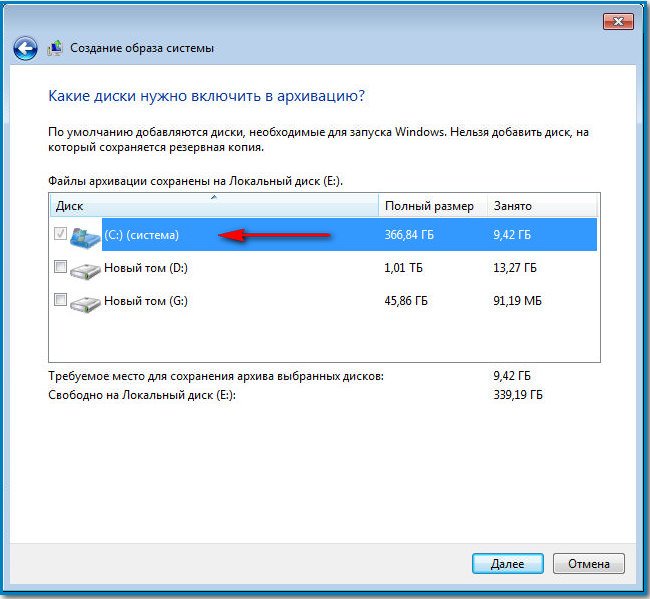
ആർക്കൈവിംഗ് പാരാമീറ്ററുകൾ ഞങ്ങൾ സ്ഥിരീകരിക്കുന്നു, എൻ്റെ കാര്യത്തിൽ ഒരു സിസ്റ്റം ഇമേജ് സൃഷ്ടിക്കുന്നതിന് നിങ്ങൾക്ക് 9.42 GB ആവശ്യമായി വരുമെന്ന മുന്നറിയിപ്പ് ഞങ്ങൾ കാണുന്നു, നിങ്ങൾ ആവശ്യപ്പെട്ട ഇടം കൂടുതലായിരിക്കാം. ആർക്കൈവ് ക്ലിക്ക് ചെയ്യുക, ഒരു സിസ്റ്റം ഇമേജ് സൃഷ്ടിക്കുന്ന പ്രക്രിയ ആരംഭിക്കും, ഇമേജ് സംഭരിക്കുന്നതിന് ഞങ്ങൾക്ക് മതിയായ ഇടമില്ലെങ്കിൽ അത് ഉടൻ തന്നെ ഒരു പിശകിന് കാരണമായേക്കാം.


പ്രക്രിയയുടെ അവസാനം, സൃഷ്ടിക്കാൻ നിങ്ങളോട് ആവശ്യപ്പെടും
ആവശ്യമായ ഡ്രൈവറുകളും പതിവായി ഉപയോഗിക്കുന്ന പ്രോഗ്രാമുകളും ഉപയോഗിച്ച് വിൻഡോസ് ഓപ്പറേറ്റിംഗ് സിസ്റ്റം ഇൻസ്റ്റാൾ ചെയ്ത ശേഷം, OS- ൻ്റെ ഒരു ബാക്കപ്പ് പകർപ്പ് നിർമ്മിക്കുന്നത് നല്ലതാണ്.
അടുത്ത തവണ നിങ്ങൾ വിൻഡോസ് വീണ്ടും ഇൻസ്റ്റാൾ ചെയ്യുമ്പോൾ ഇത് ഗണ്യമായ സമയം ലാഭിക്കും, കാരണം ഈ പകർപ്പിൽ നിന്ന് OS പുനഃസ്ഥാപിച്ചതിന് ശേഷം, ആവശ്യമായ എല്ലാ ഡ്രൈവറുകളും ആവശ്യമായ പ്രോഗ്രാമുകളും ഉള്ള ഒരു വൃത്തിയുള്ള കമ്പ്യൂട്ടർ ഞങ്ങൾക്ക് ലഭിക്കും.
വിൻഡോസ് ഓപ്പറേറ്റിംഗ് സിസ്റ്റം ബാക്കപ്പ് ചെയ്യുന്നു
ആദ്യം, സിസ്റ്റം ടൂളുകൾ ഉപയോഗിച്ച് വിൻഡോസിൻ്റെ ഒരു പകർപ്പ് എങ്ങനെ നിർമ്മിക്കാമെന്ന് ഞങ്ങൾ കാണിച്ചുതരാം. ഇത് ചെയ്യുന്നതിന്, ഇനിപ്പറയുന്ന മെനുവിലേക്ക് പോകുക: "ആരംഭിക്കുക" - "നിയന്ത്രണ പാനൽ" - "ബാക്കപ്പ് ചെയ്ത് പുനഃസ്ഥാപിക്കുക". പാനലിൻ്റെ ഇടതുവശത്ത് നമുക്ക് "ഒരു സിസ്റ്റം ഇമേജ് സൃഷ്ടിക്കുക" എന്ന ഓപ്ഷൻ ഉണ്ട്.
നിങ്ങൾ ഈ ഓപ്ഷൻ തിരഞ്ഞെടുക്കുമ്പോൾ, ബാക്കപ്പ് സംരക്ഷിക്കപ്പെടുന്ന സ്ഥലം തിരഞ്ഞെടുക്കാൻ ആവശ്യപ്പെടുന്ന ഒരു വിൻഡോ ദൃശ്യമാകും. ഞങ്ങളുടെ ഡിസ്കിൻ്റെ പാർട്ടീഷനുകളിലൊന്ന് തിരഞ്ഞെടുക്കാം, അല്ലെങ്കിൽ ഈ ആവശ്യത്തിനായി അനുയോജ്യമായ വലുപ്പത്തിലുള്ള ഒരു ബാഹ്യ ഡിസ്ക് അല്ലെങ്കിൽ ഫ്ലാഷ് ഡ്രൈവ് ഉപയോഗിക്കാം.

സ്റ്റോറേജ് ലൊക്കേഷൻ തിരഞ്ഞെടുത്ത ശേഷം, "അടുത്തത്" ക്ലിക്ക് ചെയ്യുക. തുടർന്ന് "സ്റ്റാർട്ട് ബാക്കപ്പ്" ബട്ടണിൽ ക്ലിക്ക് ചെയ്യുക. പ്രോഗ്രാമുകൾക്കൊപ്പം ഓപ്പറേറ്റിംഗ് സിസ്റ്റത്തിൻ്റെ വലുപ്പത്തെയും നിങ്ങളുടെ കമ്പ്യൂട്ടറിൻ്റെ വേഗതയെയും ആശ്രയിച്ച് പകർത്തൽ പ്രക്രിയ ആരംഭിക്കും, ഇതിന് നിരവധി പതിനായിരക്കണക്കിന് മിനിറ്റുകൾ എടുത്തേക്കാം.
നമുക്ക് എടുക്കാവുന്ന അടുത്ത ഘട്ടം ഒരു വീണ്ടെടുക്കൽ ഡിസ്ക് സൃഷ്ടിക്കുക എന്നതാണ്. ബാക്കപ്പ് പ്രക്രിയ പൂർത്തിയായിക്കഴിഞ്ഞാൽ, ഒരു വീണ്ടെടുക്കൽ ഡിസ്ക് സൃഷ്ടിക്കാൻ ആവശ്യപ്പെടുന്ന ഒരു വിൻഡോ നിങ്ങൾ കാണും. സ്ഥിരീകരിക്കുക ബട്ടൺ അമർത്തി ഡ്രൈവിലേക്ക് ഒരു ശൂന്യമായ ഡിവിഡി ചേർക്കുക. ഒരു റിക്കവറി ഡിസ്ക് ബേൺ ചെയ്ത ശേഷം, കമ്പ്യൂട്ടർ പരാജയപ്പെടുമ്പോൾ ഞങ്ങൾക്ക് ഉപയോഗപ്രദമാകുന്ന ഒരു റെഡിമെയ്ഡ് സെറ്റ് ഞങ്ങളുടെ പക്കലുണ്ട്.
വിൻഡോസ് 7 സിസ്റ്റം എങ്ങനെ പുനഃസ്ഥാപിക്കാം
ഇപ്പോൾ ഓപ്പറേറ്റിംഗ് സിസ്റ്റം ക്രാഷ് ആകുകയും വിൻഡോസ് 7 ബൂട്ട് ചെയ്യാതിരിക്കുകയും ചെയ്യുമെന്ന് നമുക്ക് അനുമാനിക്കാം. ഞങ്ങൾ ഡ്രൈവിലേക്ക് ഞങ്ങളുടെ ഡിസ്ക് തിരുകുകയും സിഡിയിൽ നിന്ന് കമ്പ്യൂട്ടർ ബൂട്ട് ചെയ്യുന്നതിന് ബയോസ് സജ്ജമാക്കുകയും ചെയ്യുന്നു. കമ്പ്യൂട്ടർ സിഡിയിൽ നിന്ന് നേരിട്ട് ബൂട്ട് ചെയ്യാൻ തുടങ്ങണം.
ഫയലുകൾ ഡൗൺലോഡ് ചെയ്തതിന് ശേഷം, വിൻഡോസ് 7 ൻ്റെ ഒരു പകർപ്പ് ഉപയോഗിച്ച് ഞങ്ങളുടെ ഫയലിൻ്റെ സ്ഥാനം തിരഞ്ഞെടുക്കുന്നതിനുള്ള ഓപ്ഷനോടുകൂടിയ ഒരു വിൻഡോ ദൃശ്യമാകും. ഞങ്ങളുടെ പകർപ്പിൻ്റെ സ്ഥാനം വ്യക്തമാക്കിയ ശേഷം, “മുമ്പ് സൃഷ്ടിച്ച സിസ്റ്റം ഇമേജ് ഉപയോഗിച്ച് കമ്പ്യൂട്ടർ പുനഃസ്ഥാപിക്കുക” ബട്ടൺ ക്ലിക്കുചെയ്യുക. ഏത് വീണ്ടെടുക്കൽ പ്രക്രിയ ആരംഭിക്കും.
എല്ലാം ശരിയാണെങ്കിൽ, കമ്പ്യൂട്ടർ റീബൂട്ട് ചെയ്ത ശേഷം, ഞങ്ങൾക്ക് പൂർണ്ണമായും പ്രവർത്തിക്കുന്ന വിൻഡോസ് ഓപ്പറേറ്റിംഗ് സിസ്റ്റം ലഭിക്കും. നിർഭാഗ്യവശാൽ, Windows 7 ബാക്കപ്പ് യൂട്ടിലിറ്റിക്ക് ധാരാളം ഓപ്ഷനുകൾ ഇല്ല, അതിനാൽ ബാക്കപ്പ് ശരാശരി 14-18 GB എടുക്കും.
വിൻഡോസ് 7 ബാക്കപ്പ് ചെയ്യുന്നതിനുള്ള മറ്റൊരു രീതി അക്രോണിസ് പ്രോഗ്രാം ഉപയോഗിക്കുന്നു, ഇത് വിൻഡോസ് സിസ്റ്റം ടൂളുകളേക്കാൾ മികച്ചതാണ്. ഒന്നാമതായി, പകർപ്പ് വളരെ വേഗത്തിൽ സൃഷ്ടിക്കപ്പെടുന്നു, കൂടാതെ മുഴുവൻ സി: / പാർട്ടീഷൻ്റെയും അല്ലെങ്കിൽ വിൻഡോസിൻ്റെയും ഒരു ഇമേജ് സൃഷ്ടിക്കുന്നതിനുള്ള തിരഞ്ഞെടുപ്പ് ഞങ്ങൾക്ക് ഉണ്ട്. കൂടാതെ, മുമ്പ് സൃഷ്ടിച്ച ബാക്കപ്പിൽ നിന്ന് വിൻഡോസ് പുനഃസ്ഥാപിക്കുന്നത് വളരെ വേഗതയുള്ളതാണ്, കൂടാതെ ഒരു സിഡി ഉപയോഗിക്കാതെ തന്നെ നമുക്ക് ചെയ്യാൻ കഴിയും.
അക്രോണിസ് ഉപയോഗിച്ച് വിൻഡോസ് 7 ൻ്റെ ഒരു പകർപ്പ് സൃഷ്ടിക്കുന്നു
പ്രോഗ്രാം സമാരംഭിക്കുക, തുടർന്ന് പ്രോഗ്രാമിൻ്റെ പതിപ്പ് അനുസരിച്ച് "ഒരു ഇമേജ് സൃഷ്ടിക്കുക" അല്ലെങ്കിൽ "ഒരു പകർപ്പ് സൃഷ്ടിക്കുക" തിരഞ്ഞെടുക്കുക. ചട്ടം പോലെ, ഓരോ ഘട്ടത്തിലും എന്താണ് ചെയ്യേണ്ടതെന്ന് പ്രോഗ്രാം നമ്മോട് പറയുന്നു. അതിനാൽ നിങ്ങൾ സ്ക്രീനിൽ പ്രദർശിപ്പിച്ചിരിക്കുന്ന നിർദ്ദേശങ്ങൾ ശ്രദ്ധാപൂർവ്വം വായിക്കുക.

ചിത്രത്തിൽ (പകർപ്പ്) എന്താണ് ഉൾപ്പെടുത്തേണ്ടതെന്ന് തിരഞ്ഞെടുക്കാൻ പ്രോഗ്രാം നിങ്ങളോട് ആവശ്യപ്പെടും. "എൻ്റെ കമ്പ്യൂട്ടർ" തിരഞ്ഞെടുത്ത് അടുത്തത് ക്ലിക്കുചെയ്യുക. C:\ drive തിരഞ്ഞെടുത്ത് ഫയൽ ഒഴിവാക്കൽ ടാബിൽ അടുത്തത് ക്ലിക്ക് ചെയ്യുക, ഒന്നും അടയാളപ്പെടുത്തരുത്, അടുത്തത് ക്ലിക്കുചെയ്യുക.
വിൻഡോസ് 7-ൻ്റെ പകർപ്പ് സംരക്ഷിക്കപ്പെടുന്ന സ്ഥലം തിരഞ്ഞെടുക്കുന്നതിനുള്ള ഓപ്ഷനോടുകൂടിയ ഒരു വിൻഡോ ദൃശ്യമാകും, ആദ്യം, ഇടതുവശത്ത്, ഒരു സ്ഥലം തിരഞ്ഞെടുക്കുക, ഉദാഹരണത്തിന് ഡ്രൈവ് D:\. അതിനുശേഷം താഴെ നമ്മുടെ പകർപ്പിൻ്റെ ഫയലിൻ്റെ പേര് നൽകി അടുത്തത് ക്ലിക്ക് ചെയ്യുക.
"ഒരു പുതിയ ചിത്രം സൃഷ്ടിക്കുക" തിരഞ്ഞെടുത്ത് അടുത്തത് ക്ലിക്കുചെയ്യുക. സ്ഥിരസ്ഥിതി പാരാമീറ്ററുകൾ ഉപയോഗിക്കണോ എന്ന് പ്രോഗ്രാം ചോദിക്കും - "അതെ" പരിശോധിക്കുക. പകർപ്പുകളെക്കുറിച്ചുള്ള അഭിപ്രായങ്ങൾ നൽകാനുള്ള കഴിവുള്ള ഒരു വിൻഡോ ദൃശ്യമാകും (ഒന്നും എഴുതേണ്ടതില്ല), അടുത്തത് ക്ലിക്കുചെയ്യുക, ഒരു വിൻഡോസ് ബാക്കപ്പ് സൃഷ്ടിക്കുന്നത് ആരംഭിക്കും.
കമ്പ്യൂട്ടറിലെ നമ്മുടെ തന്നെ തെറ്റായ പ്രവർത്തനങ്ങളോ വൈറസ് ആക്രമണമോ കാരണം, വിൻഡോസ് 7 ഒരു തരത്തിലും ഡൗൺലോഡ് ചെയ്യാൻ കഴിയുന്നില്ലേ?! അല്ലെങ്കിൽ ഓപ്പറേറ്റിംഗ് സിസ്റ്റം ബൂട്ട് ചെയ്യുന്നു, പക്ഷേ അതിൽ പ്രവർത്തിക്കുന്നത് അസഹനീയമാണോ?! ഈ സാഹചര്യങ്ങൾ നിങ്ങൾക്ക് പരിചിതമാണെങ്കിൽ, ചുരുങ്ങിയ സമയത്തിനുള്ളിൽ സാഹചര്യം ശരിയാക്കാൻ നിങ്ങൾ ആഗ്രഹിക്കുന്നുവെങ്കിൽ, അത്തരം പ്രശ്നങ്ങൾക്ക് നിങ്ങൾ മുൻകൂട്ടി തയ്യാറാകുകയും ചിലപ്പോൾ (മാസത്തിലൊരിക്കൽ / രണ്ട് മാസത്തിലൊരിക്കൽ) സിസ്റ്റത്തിൻ്റെ ഒരു ഇമേജ് ഉണ്ടാക്കുകയും ആവശ്യമെങ്കിൽ, സൃഷ്ടിച്ച ചിത്രത്തിലേക്ക് തിരികെ പോയി ഓപ്പറേറ്റിംഗ് സിസ്റ്റം പുനഃസ്ഥാപിക്കുക. വിൻഡോസ് 7-ന് ഒരു ബിൽറ്റ്-ഇൻ സിസ്റ്റം ആർക്കൈവർ ഉണ്ട്, അത് വളരെ ലളിതവും അവബോധജന്യവുമാണ്, നിങ്ങളുടെ സിസ്റ്റത്തിൻ്റെ ഒരു ഇമേജ് സൃഷ്ടിക്കുന്നതിന് നിങ്ങൾ അധിക പ്രോഗ്രാമുകൾ ഇൻസ്റ്റാൾ ചെയ്യേണ്ടതില്ല, ഈ പ്രോഗ്രാമുകളിൽ പണം ചെലവഴിക്കുന്നത് വളരെ കുറവാണ്.
വിൻഡോസ് 7-ൻ്റെ ഒരു സിസ്റ്റം ഇമേജ് എങ്ങനെ നിർമ്മിക്കാം? സിസ്റ്റം ആർക്കൈവിംഗ് സമാരംഭിക്കുന്നതിന് നിരവധി മാർഗങ്ങളുണ്ട്, അവയിലൊന്ന് ഇതാ. വഴിയിൽ വരൂ
തുറക്കുന്ന വിൻഡോയിൽ, നിങ്ങൾ ഇടതുവശത്ത് കാണും "ഒരു സിസ്റ്റം ഇമേജ് സൃഷ്ടിക്കുന്നു"- ഈ ഉപകരണം ഒരിക്കൽ ഒരു സിസ്റ്റം ആർക്കൈവ് സൃഷ്ടിക്കാൻ നിങ്ങളെ അനുവദിക്കും, നിങ്ങൾ വിൻഡോയുടെ വലതുവശത്ത് നോക്കിയാൽ, നിങ്ങൾ ഒരു ബട്ടൺ കാണും, അതായത്. ആർക്കൈവിംഗ് സ്വയമേവ ക്രമീകരിക്കാൻ സാധിക്കും.  ഈ രണ്ട് രീതികളും ഈ ലേഖനത്തിൽ ഞാൻ വിവരിക്കും.
ഈ രണ്ട് രീതികളും ഈ ലേഖനത്തിൽ ഞാൻ വിവരിക്കും.
ഒരു സിസ്റ്റം ഇമേജ് സൃഷ്ടിക്കുന്നു
ക്ലിക്ക് ചെയ്യുക "ഒരു സിസ്റ്റം ഇമേജ് സൃഷ്ടിക്കുന്നു", തുറക്കുന്ന വിൻഡോയിൽ, സിസ്റ്റം ബാക്കപ്പ് സംഭരിക്കുന്ന സ്ഥലം തിരഞ്ഞെടുക്കുക, അനുയോജ്യമായ ഓപ്ഷൻ ഒരു ബാഹ്യ ഹാർഡ് ഡ്രൈവ് ആണ്, നിങ്ങൾക്ക് ഒരു സിഡി / ഡിവിഡി ഉപയോഗിക്കാം, എന്നാൽ നിങ്ങൾക്ക് അവയിൽ ധാരാളം ആവശ്യമുണ്ടെന്ന് ഓർമ്മിക്കുക. ഒരു ലോക്കൽ ഡിസ്ക് ഉപയോഗിക്കാതിരിക്കുന്നതാണ് നല്ലത്, കാരണം ഒരു വൈറസ് ആക്രമണമുണ്ടായാൽ, ലോക്കൽ ഡിസ്കിൽ നിന്ന് വീണ്ടെടുക്കൽ എല്ലായ്പ്പോഴും സാധ്യമല്ല.
 ബാക്കപ്പ് സംരക്ഷിക്കാൻ ഒരു ലൊക്കേഷൻ തിരഞ്ഞെടുത്ത ശേഷം, എന്താണ് ആർക്കൈവ് ചെയ്യേണ്ടതെന്ന് നിങ്ങൾ തിരഞ്ഞെടുക്കേണ്ടതുണ്ട്. നിങ്ങൾക്ക് മതിയായ ഇടമുണ്ടെങ്കിൽ, എല്ലാ ലോക്കൽ ഡ്രൈവുകളും സംരക്ഷിക്കുക. ഈ ഉദാഹരണത്തിൽ, ഞാൻ ഡ്രൈവ് സി മാത്രമേ സംരക്ഷിക്കുകയുള്ളൂ.
ബാക്കപ്പ് സംരക്ഷിക്കാൻ ഒരു ലൊക്കേഷൻ തിരഞ്ഞെടുത്ത ശേഷം, എന്താണ് ആർക്കൈവ് ചെയ്യേണ്ടതെന്ന് നിങ്ങൾ തിരഞ്ഞെടുക്കേണ്ടതുണ്ട്. നിങ്ങൾക്ക് മതിയായ ഇടമുണ്ടെങ്കിൽ, എല്ലാ ലോക്കൽ ഡ്രൈവുകളും സംരക്ഷിക്കുക. ഈ ഉദാഹരണത്തിൽ, ഞാൻ ഡ്രൈവ് സി മാത്രമേ സംരക്ഷിക്കുകയുള്ളൂ.
 അടുത്ത വിൻഡോയിൽ, ഞങ്ങളുടെ ചോയ്സ് സ്ഥിരീകരിച്ച് ക്ലിക്ക് ചെയ്യുക "ആർക്കൈവ്".
അടുത്ത വിൻഡോയിൽ, ഞങ്ങളുടെ ചോയ്സ് സ്ഥിരീകരിച്ച് ക്ലിക്ക് ചെയ്യുക "ആർക്കൈവ്".
 അടുത്തതായി വരുന്നത് ആർക്കൈവിംഗ് പ്രക്രിയ/ഒരു സിസ്റ്റം ഇമേജ് സൃഷ്ടിക്കൽ; ഇത് വളരെക്കാലം നിലനിൽക്കും, ഇതെല്ലാം ആർക്കൈവ് ചെയ്യുന്ന സ്ഥലത്തിൻ്റെ അളവിനെയും കമ്പ്യൂട്ടറിൻ്റെ ശക്തിയെയും ആശ്രയിച്ചിരിക്കുന്നു.
അടുത്തതായി വരുന്നത് ആർക്കൈവിംഗ് പ്രക്രിയ/ഒരു സിസ്റ്റം ഇമേജ് സൃഷ്ടിക്കൽ; ഇത് വളരെക്കാലം നിലനിൽക്കും, ഇതെല്ലാം ആർക്കൈവ് ചെയ്യുന്ന സ്ഥലത്തിൻ്റെ അളവിനെയും കമ്പ്യൂട്ടറിൻ്റെ ശക്തിയെയും ആശ്രയിച്ചിരിക്കുന്നു.

ആർക്കൈവിംഗ് അവസാനിക്കുമ്പോൾ, ഡിസ്കിലേക്ക് ഡാറ്റ എഴുതാൻ സിസ്റ്റം വാഗ്ദാനം ചെയ്യും, ഞാൻ ഒരു ബാഹ്യ ഹാർഡ് ഡ്രൈവിലേക്ക് ആർക്കൈവ് ചെയ്യുന്നതിനാൽ, എനിക്ക് ഇത് ആവശ്യമില്ല, "ഇല്ല" ക്ലിക്കുചെയ്യുക, കൂടാതെ, എനിക്ക് എഴുതാൻ താൽപ്പര്യമില്ല. 32 GB :)
 ഇത് ഒരു സിസ്റ്റം ഇമേജ് സൃഷ്ടിക്കുന്നതിനുള്ള പ്രക്രിയ പൂർത്തിയാക്കുന്നു, ബാക്കപ്പ് നീക്കം ചെയ്യാവുന്ന ഡിസ്കിൽ സ്ഥിതിചെയ്യുന്നു, ഫോൾഡറിൻ്റെ പേര് WindowsImageBackup ആണ്.
ഇത് ഒരു സിസ്റ്റം ഇമേജ് സൃഷ്ടിക്കുന്നതിനുള്ള പ്രക്രിയ പൂർത്തിയാക്കുന്നു, ബാക്കപ്പ് നീക്കം ചെയ്യാവുന്ന ഡിസ്കിൽ സ്ഥിതിചെയ്യുന്നു, ഫോൾഡറിൻ്റെ പേര് WindowsImageBackup ആണ്.
ഓട്ടോമാറ്റിക് സിസ്റ്റം ഇമേജ് സൃഷ്ടിക്കൽ സജ്ജീകരിക്കുന്നു
ഞങ്ങൾ യഥാർത്ഥത്തിൽ വഴിയിൽ വന്നതാണെന്ന് ഞാൻ നിങ്ങളെ ഓർമ്മിപ്പിക്കുന്നു "ആരംഭിക്കുക-നിയന്ത്രണ പാനൽ-ബാക്കപ്പ് ചെയ്ത് പുനഃസ്ഥാപിക്കുക",അമർത്തുക "ബാക്കപ്പ് സജ്ജീകരിക്കുക", തുറക്കുന്ന വിൻഡോയിൽ, സിസ്റ്റം ബാക്കപ്പ് സംഭരിക്കുന്ന സ്ഥലം തിരഞ്ഞെടുക്കുക, ഒരു ഷെഡ്യൂൾ അനുസരിച്ച് സമാരംഭിക്കുമ്പോൾ നിർദ്ദിഷ്ട ബാക്കപ്പ് ലൊക്കേഷൻ ലഭ്യമായിരിക്കണം എന്നത് ശ്രദ്ധിക്കുക. അനുയോജ്യമായ ഓപ്ഷൻ ഒരു ബാഹ്യ ഹാർഡ് ഡ്രൈവ് ആണ്; ഒരു ലോക്കൽ ഡിസ്ക് ഉപയോഗിക്കാതിരിക്കുന്നതാണ് നല്ലത്, കാരണം ഒരു വൈറസ് ആക്രമണമുണ്ടായാൽ, ലോക്കൽ ഡിസ്കിൽ നിന്ന് വീണ്ടെടുക്കൽ എല്ലായ്പ്പോഴും സാധ്യമല്ല.
 അടുത്ത വിൻഡോയിൽ, നമ്മൾ എന്താണ് ആർക്കൈവ് ചെയ്യേണ്ടതെന്ന് തിരഞ്ഞെടുക്കുക അല്ലെങ്കിൽ സിസ്റ്റത്തിലേക്ക് ചോയ്സ് അവതരിപ്പിക്കുക, അതായത്. ഇത് സ്ഥിരസ്ഥിതിയായി വിടുക, ഈ ഉദാഹരണത്തിൽ ഞാൻ അത് സ്ഥിരസ്ഥിതിയായി വിടും. ക്ലിക്ക് ചെയ്യുക "അടുത്തത്".
അടുത്ത വിൻഡോയിൽ, നമ്മൾ എന്താണ് ആർക്കൈവ് ചെയ്യേണ്ടതെന്ന് തിരഞ്ഞെടുക്കുക അല്ലെങ്കിൽ സിസ്റ്റത്തിലേക്ക് ചോയ്സ് അവതരിപ്പിക്കുക, അതായത്. ഇത് സ്ഥിരസ്ഥിതിയായി വിടുക, ഈ ഉദാഹരണത്തിൽ ഞാൻ അത് സ്ഥിരസ്ഥിതിയായി വിടും. ക്ലിക്ക് ചെയ്യുക "അടുത്തത്".
 അടുത്ത വിൻഡോയിൽ, സിസ്റ്റം ഇമേജ് എക്സിക്യൂട്ട് ചെയ്യുന്നതിനുള്ള ഷെഡ്യൂൾ തിരഞ്ഞെടുക്കുക, മാസത്തിലൊരിക്കൽ ഞാൻ ശുപാർശ ചെയ്യുന്നു, ഇത് വ്യക്തിഗതമാണെങ്കിലും, സിസ്റ്റത്തിൽ നിങ്ങൾ എത്ര തവണ മാറ്റങ്ങൾ വരുത്തുന്നു എന്നതിനെ ആശ്രയിച്ചിരിക്കുന്നു.
അടുത്ത വിൻഡോയിൽ, സിസ്റ്റം ഇമേജ് എക്സിക്യൂട്ട് ചെയ്യുന്നതിനുള്ള ഷെഡ്യൂൾ തിരഞ്ഞെടുക്കുക, മാസത്തിലൊരിക്കൽ ഞാൻ ശുപാർശ ചെയ്യുന്നു, ഇത് വ്യക്തിഗതമാണെങ്കിലും, സിസ്റ്റത്തിൽ നിങ്ങൾ എത്ര തവണ മാറ്റങ്ങൾ വരുത്തുന്നു എന്നതിനെ ആശ്രയിച്ചിരിക്കുന്നു.
 ക്ലിക്ക് ചെയ്ത ശേഷം "ക്രമീകരണങ്ങൾ സംരക്ഷിച്ച് ആർക്കൈവ് ചെയ്യാൻ ആരംഭിക്കുക", ആർക്കൈവിംഗ് പ്രക്രിയ ആരംഭിക്കും. സിസ്റ്റം ആർക്കൈവിംഗ് വളരെ സമയമെടുക്കും, നിരവധി മണിക്കൂറുകൾ വരെ, ഇതെല്ലാം ഡാറ്റയുടെ അളവിനെയും കമ്പ്യൂട്ടറിൻ്റെ വേഗതയെയും ആശ്രയിച്ചിരിക്കുന്നു.
ക്ലിക്ക് ചെയ്ത ശേഷം "ക്രമീകരണങ്ങൾ സംരക്ഷിച്ച് ആർക്കൈവ് ചെയ്യാൻ ആരംഭിക്കുക", ആർക്കൈവിംഗ് പ്രക്രിയ ആരംഭിക്കും. സിസ്റ്റം ആർക്കൈവിംഗ് വളരെ സമയമെടുക്കും, നിരവധി മണിക്കൂറുകൾ വരെ, ഇതെല്ലാം ഡാറ്റയുടെ അളവിനെയും കമ്പ്യൂട്ടറിൻ്റെ വേഗതയെയും ആശ്രയിച്ചിരിക്കുന്നു.

നിങ്ങൾക്ക് ഒരിക്കലും ഒരു സിസ്റ്റം ബാക്കപ്പ് ആവശ്യമില്ലെന്ന് ഞാൻ പ്രതീക്ഷിക്കുന്നു, പക്ഷേ സാഹചര്യങ്ങൾ വ്യത്യസ്തമാണ്, സുരക്ഷിതമായ വശത്തായിരിക്കാൻ, സിസ്റ്റത്തിൻ്റെ ഒരു ആർക്കൈവ് ചെയ്ത ചിത്രം നിർമ്മിക്കാൻ ഞാൻ ശക്തമായി ശുപാർശ ചെയ്യുന്നു.
വിഭാഗം ~ സിസ്റ്റം യൂട്ടിലിറ്റികൾ - ഇഗോർ (അഡ്മിനിസ്ട്രേറ്റർ)ഒരു ഡിസ്ക് ഇമേജ് സൃഷ്ടിക്കുന്നതിനുള്ള സവിശേഷതകൾ
ഡിസ്ക് ഇമേജിംഗ് പ്രോഗ്രാമുകൾ മിക്ക ഉപയോക്താക്കൾക്കും പെട്ടെന്ന് ജനപ്രിയമായ ടൂളുകളായി മാറിയിരിക്കുന്നു, പ്രധാനമായും അവരുടെ സൗകര്യവും വേഗതയും ഉപയോഗ എളുപ്പവും. അത്തരം പ്രോഗ്രാമുകളുടെ സഹായത്തോടെ, ഒരു സിസ്റ്റം ക്രാഷ് അല്ലെങ്കിൽ ഗുരുതരമായ വൈറസ് അണുബാധയ്ക്ക് ശേഷം ഉപയോക്താവിന് തൻ്റെ കമ്പ്യൂട്ടർ സുരക്ഷിതമായി പുനഃസ്ഥാപിക്കാൻ കഴിയും, ഡിസ്ക് വീണ്ടും ഫോർമാറ്റ് ചെയ്യേണ്ടതിൻ്റെയും ഓപ്പറേറ്റിംഗ് സിസ്റ്റം വീണ്ടും ഇൻസ്റ്റാൾ ചെയ്യേണ്ടതിൻ്റെയും ആവശ്യകതയെക്കുറിച്ച് ആശങ്കപ്പെടാതെ. നിങ്ങളുടെ മുഴുവൻ ഹാർഡ് ഡ്രൈവും വളരെ വേഗത്തിൽ പുനഃസ്ഥാപിക്കുന്നതിനുള്ള കഴിവ് വാഗ്ദാനം ചെയ്യുന്നതിനാൽ, നിങ്ങളുടെ എല്ലാ പ്രോഗ്രാമുകളും ഡാറ്റയും സൂക്ഷിക്കുമ്പോൾ തന്നെ അത് തന്നെ ചെയ്യുക എന്നതിനാൽ, അത്തരം ഉപകരണങ്ങൾ വിൻഡോസ് വീണ്ടും ഇൻസ്റ്റാൾ ചെയ്യുന്നതിനുള്ള ഏതൊരു കാരണവും പരാജയപ്പെടുത്തുന്നു. പല ഉപയോക്താക്കൾക്കും, ഈ സമീപനം ഫയൽ ബാക്കപ്പ് പ്രോഗ്രാമുകളെ പൂർണ്ണമായും അനാവശ്യമാക്കിയിരിക്കുന്നു.
രണ്ട് തരം ഡിസ്ക് ഇമേജിംഗ് പ്രോഗ്രാമുകളുണ്ട്: ഓൺലൈനിലും ഓഫ്ലൈനിലും. ഇക്കാലത്ത്, ഈ പ്രോഗ്രാമുകളിൽ ഭൂരിഭാഗവും ഓൺലൈൻ പ്രോഗ്രാമുകളാണ്, അതായത് ഓപ്പറേറ്റിംഗ് സിസ്റ്റം പ്രവർത്തിക്കുമ്പോൾ അവയ്ക്ക് ഒരു ഇമേജ് സൃഷ്ടിക്കാൻ കഴിയും.
ms-dos അല്ലെങ്കിൽ LiveCD-യിൽ നിന്ന് ബൂട്ട് ചെയ്ത ഒരു സിസ്റ്റം പോലുള്ള ഒരു ഇതര ഓപ്പറേറ്റിംഗ് സിസ്റ്റത്തിൽ മാത്രമേ ഓഫ്ലൈൻ പ്രോഗ്രാമുകൾ അവരുടെ ചുമതലകൾ നിർവഹിക്കുകയുള്ളൂ. ആ. വിൻഡോസ് പ്രവർത്തിക്കാത്ത സമയത്ത് ബാക്കപ്പ് ഇമേജുകൾ സൃഷ്ടിക്കുകയും പുനഃസ്ഥാപിക്കുകയും ചെയ്യുക. മിക്ക ഉപയോക്താക്കളും സാധാരണ ഗ്രാഫിക്കൽ ഇൻ്റർഫേസുകളുള്ളതും ഉപയോക്താവിൻ്റെ ഭാഗത്തുനിന്ന് അധിക പ്രവർത്തനങ്ങളൊന്നും ആവശ്യമില്ലാത്തതുമായ ആദ്യ തരത്തിലുള്ള പ്രോഗ്രാമുകളാണ് ഇഷ്ടപ്പെടുന്നതെങ്കിലും. ഓരോ തരത്തിനും അതിൻ്റേതായ ഗുണങ്ങളും ദോഷങ്ങളുമുണ്ടെന്ന് നിങ്ങൾ എപ്പോഴും ഓർക്കണം.
മിക്ക ആപ്ലിക്കേഷനുകളും ഡിസ്ക് ഇമേജുകൾ സൃഷ്ടിക്കുന്നതിനുള്ള വിവിധ ഓപ്ഷനുകൾ വാഗ്ദാനം ചെയ്യുന്നു. ഉദാഹരണത്തിന്, ഫയൽ സിസ്റ്റം ഉപയോഗിക്കാത്ത ഏരിയകൾ ഒഴികെ, ഉപയോഗിച്ച ഡിസ്ക് സ്പേസ് മാത്രം ബാക്കപ്പ് ചെയ്യാനുള്ള ഓപ്ഷൻ നിങ്ങൾക്കുണ്ട്. ഈ ഐച്ഛികം, ഹാർഡ് ഡ്രൈവിൻ്റെ പൂർണ്ണമായ ഒരു ക്ലോൺ സൃഷ്ടിക്കുന്നതിനേക്കാൾ വലുപ്പത്തിൽ അന്തിമ ചിത്രത്തെ വളരെ ചെറുതാക്കും. ഉപയോഗിക്കാത്ത പ്രദേശങ്ങൾ ഉൾപ്പെടെ, ഡിസ്കിൻ്റെ എല്ലാ മേഖലകളും അത്തരമൊരു പകർപ്പിൽ അടങ്ങിയിരിക്കുന്നു എന്ന വസ്തുതയിൽ നിന്നാണ് "ക്ലോൺ" എന്ന പേര് വന്നത്. തത്ഫലമായുണ്ടാകുന്ന ഇമേജുകൾ ഒരു എക്സ്റ്റേണൽ ഡ്രൈവ്, ഒരു ഫ്ലാഷ് ഡ്രൈവ്, ഒരു പ്രത്യേക ഹാർഡ് ഡ്രൈവ് പാർട്ടീഷൻ, ഒരു നെറ്റ്വർക്ക് റിസോഴ്സ്, കൂടാതെ സാധാരണയായി നിങ്ങൾക്ക് ആവശ്യമുള്ളിടത്ത് സംരക്ഷിക്കാൻ കഴിയും. ചില ആപ്ലിക്കേഷനുകൾ സൃഷ്ടിച്ച ഇമേജുകൾ ഏതെങ്കിലും തരത്തിലുള്ള ബാക്കപ്പായി ഉപയോഗിച്ചേക്കാം. അവ ഇമേജുകൾ പ്രത്യേക ഡിസ്കുകളായി മൌണ്ട് ചെയ്യുന്നു, അതിനാൽ നിങ്ങൾക്ക് മുഴുവൻ ചിത്രത്തിനും പകരം വ്യക്തിഗത ഫയലുകളും ഫോൾഡറുകളും പുനഃസ്ഥാപിക്കാൻ കഴിയും. ഉപയോക്താക്കൾക്ക് താൽപ്പര്യമുള്ള ഒരു സിസ്റ്റം ഇമേജ് സൃഷ്ടിക്കുന്നതിന് മറ്റ് നിരവധി സമീപനങ്ങളുണ്ട്. പക്ഷേ, പ്രാക്ടീസ് കാണിക്കുന്നതുപോലെ, സ്ഥിരസ്ഥിതി ക്രമീകരണങ്ങളുള്ള പ്രോഗ്രാമുകൾ സമാരംഭിക്കുന്നത് മിക്ക കേസുകളിലും മതിയാകും.
ക്ലെയിമുകൾ ഉണ്ടായിരുന്നിട്ടും, എൻ്റെ അവലോകനങ്ങളിൽ എനിക്ക് പൂർണ്ണമായും നിഷ്പക്ഷനാകാൻ കഴിയില്ല. മാത്രമല്ല, "നിഷ്പക്ഷ വ്യക്തി" എന്ന പ്രയോഗം തന്നെ ഒരു ഓക്സിമോറോൺ ആണ്. ഈ അവലോകനം എഴുതുമ്പോൾ, രണ്ട് പോയിൻ്റുകൾ ഒരു പ്രധാന പങ്ക് വഹിച്ചു: അധിക ബെല്ലുകളുടെയും വിസിലുകളുടെയും സാന്നിധ്യം, ഓരോ ഉൽപ്പന്നത്തിനും നിലവിലുള്ള ഉപഭോക്താക്കൾക്കുള്ള ഉയർന്ന നിലവാരമുള്ള പിന്തുണ.
ഡവലപ്പർമാർ അവരുടെ ഉൽപ്പന്നങ്ങളുടെ കഴിവുകളെക്കുറിച്ച് എന്ത് അവകാശവാദം ഉന്നയിച്ചാലും, ഈ പ്രോഗ്രാമുകൾക്ക് അവരുടെ ചുമതലകൾ നിർവഹിക്കാൻ കഴിയണം. തീർച്ചയായും, തിരഞ്ഞെടുക്കുമ്പോൾ, എല്ലാം വ്യക്തിപരമായ മുൻഗണനകളെ ആശ്രയിച്ചിരിക്കുന്നു. പക്ഷേ, അത്തരം പ്രോഗ്രാമുകൾ തിരഞ്ഞെടുക്കുമ്പോൾ ഉപയോക്താക്കൾ പ്രയോഗിക്കേണ്ട മാനദണ്ഡങ്ങൾക്കുള്ളിൽ, "ഒരു ഡിസ്ക് ഇമേജ് വിശ്വസ്തതയോടെ സൃഷ്ടിക്കാനും പുനഃസ്ഥാപിക്കാനും പ്രോഗ്രാമിന് കഴിയുമോ" എന്ന മാനദണ്ഡം അപ്പോഴും പ്രഥമസ്ഥാനം ആയിരിക്കണമെന്ന് എൻ്റെ അനുഭവം സൂചിപ്പിക്കുന്നു. ഗ്രാഫിക്കൽ ഇൻ്റർഫേസ്, സ്പീഡ്, മറ്റുള്ളവ എന്നിവ പോലുള്ള ഘടകങ്ങൾ കൂടുതൽ വ്യക്തിപരമായ മുൻഗണനകളാണെന്ന് എനിക്ക് തോന്നുന്നു, അല്ലെങ്കിൽ ഉപയോഗിക്കുന്ന ഹാർഡ്വെയറിൻ്റെയും ഓപ്പറേറ്റിംഗ് സിസ്റ്റത്തിൻ്റെയും ചട്ടക്കൂടാണ് നിർണ്ണയിക്കുന്നത്. ഒരു പ്രോഗ്രാമിന്, അതിൻ്റെ എല്ലാ മണികളും വിസിലുകളും, സ്ഥിരമായി ചിത്രത്തിൻ്റെ കൃത്യമായ പകർപ്പ് സൃഷ്ടിക്കാനും പുനഃസ്ഥാപിക്കാനും കഴിയുന്നില്ലെങ്കിൽ, അത് ഉപയോഗശൂന്യമാണെന്ന് സമ്മതിക്കുക. നിങ്ങൾ അംഗീകരിക്കുന്നുണ്ടോ?
കുറിപ്പ്: നിങ്ങൾ ഡിസ്ക് ഇമേജുകൾ ഇടയ്ക്കിടെ ഉപയോഗിക്കുകയാണെങ്കിൽ, തീർച്ചയായും "ഉണ്ടായിരിക്കേണ്ട" രണ്ട് ടൂളുകൾ ഉണ്ട്. ആദ്യത്തേത് EasyBCD ആണ് (വാണിജ്യേതര ഉപയോഗത്തിന് സൗജന്യം). Windows, Linux, Mac OS X, BSD ഓപ്പറേറ്റിംഗ് സിസ്റ്റങ്ങളുടെ ബൂട്ട് കോൺഫിഗറേഷൻ ക്രമീകരിക്കുന്നതിനാണ് പ്രോഗ്രാം രൂപകൽപ്പന ചെയ്തിരിക്കുന്നത്. എന്നാൽ പ്രോഗ്രാമിന് ചെയ്യാൻ കഴിയുന്നത് അതല്ല. ഇതിന് ഒരു ഇമേജിൽ നിന്നും സിസ്റ്റം ബൂട്ട് ചെയ്യാനും കഴിയും (.ISO ഫയലുകൾ), ഉദാഹരണത്തിന്, നിങ്ങളുടെ ഡിസ്കിൽ സംഭരിച്ചിരിക്കുന്നവ. ഡിസ്കിൻ്റെ ബൂട്ട് സെക്ടറുകളിലെ മിക്ക പിശകുകളും പ്രോഗ്രാമിന് ശരിയാക്കാൻ കഴിയും. രണ്ടാമത്തെ പ്രോഗ്രാം സൂപ്പർ GRUB2 ഡിസ്ക് (SGD) ആണ്. ലിനക്സ് സിസ്റ്റങ്ങൾക്ക് ഇത് കൂടുതൽ താൽപ്പര്യമുള്ളതാണെങ്കിലും, ഇത് നിങ്ങൾക്ക് ഉപയോഗപ്രദമാകും. MBR-ൽ നിങ്ങൾക്ക് ഗുരുതരമായ പ്രശ്നങ്ങളുണ്ടെങ്കിൽ പ്രോഗ്രാം നിങ്ങളെ രക്ഷിക്കും. .ISO ഫയലുകൾക്കിടയിൽ ബൂട്ട് ഇമേജുകൾ കണ്ടെത്താനും ഇതിന് കഴിയും. നിർഭാഗ്യവശാൽ, iso ഇമേജുകളിൽ നിന്ന് സിസ്റ്റം ബൂട്ട് ചെയ്യാൻ പ്രോഗ്രാമിന് കഴിയുമെന്ന് 100% പറയാൻ കഴിയില്ല. എന്നാൽ, ഈ സാഹചര്യത്തിൽ, നിങ്ങൾക്ക് എളുപ്പത്തിൽ EasyBCD ഉപയോഗിക്കാൻ കഴിയും, അതിനാൽ എല്ലായ്പ്പോഴും ഒരു വഴി ഉണ്ടാകും. ഈ രണ്ട് ഉപകരണങ്ങൾ നിങ്ങളുടെ സമയവും ഞരമ്പുകളും ഒരു വലിയ തുക ലാഭിക്കും.
ഡിസ്ക് ഇമേജുകൾ സൃഷ്ടിക്കുന്നതിനുള്ള സൗജന്യ പ്രോഗ്രാമുകളുടെ അവലോകനം
Macrium Reflect Free Edition ഒരു സോളിഡ് ഡിസ്ക് ഇമേജിംഗ് ആപ്ലിക്കേഷനാണ്
പതിപ്പ് 5 പുറത്തിറങ്ങിയതിന് ശേഷം മാക്രിയം ഒന്നാം സ്ഥാനത്തേക്ക് മടങ്ങി, ഇത് ആവശ്യമായ ഡ്രൈവറുകൾ ഇൻസ്റ്റാൾ ചെയ്യുന്നതുമായി ബന്ധപ്പെട്ട നിരവധി പിശകുകൾ പരിഹരിച്ചു. കൂടാതെ, പതിപ്പ് 5 മുതൽ, പ്രവർത്തിക്കുന്ന ഒരു ഓപ്പറേറ്റിംഗ് സിസ്റ്റം ക്ലോൺ ചെയ്യാൻ പ്രോഗ്രാം പഠിച്ചു.
മിക്ക ഓഫ്ലൈൻ സൊല്യൂഷനുകളും അനുഭവപരിചയമില്ലാത്ത ഉപയോക്താക്കൾക്ക് ഭയങ്കരമായി തോന്നുകയും അവ കൈകാര്യം ചെയ്യാൻ ബുദ്ധിമുട്ടുള്ളതുമാണ്. പക്ഷേ, PING അല്ല. ഇത് വളരെ നന്നായി നിർമ്മിച്ചിരിക്കുന്നു. ചിത്രം സൃഷ്ടിക്കുന്നതിന് ആവശ്യമായ എല്ലാ ഘട്ടങ്ങളിലൂടെയും പ്രോഗ്രാം നിങ്ങളെ പടിപടിയായി നയിക്കും. അതേ സമയം, ഓരോ പോയിൻ്റിനും ഒരു ചെറിയ വിശദീകരണം നൽകും, അതിനാൽ ആശയക്കുഴപ്പത്തിലാകുന്നത് വളരെ ബുദ്ധിമുട്ടായിരിക്കും.
പ്രോഗ്രാമിന് ഇൻക്രിമെൻ്റൽ ഇമേജുകൾ സൃഷ്ടിക്കാൻ കഴിയും, ഇത് ധാരാളം സമയവും സ്ഥലവും ലാഭിക്കാൻ നിങ്ങളെ അനുവദിക്കും. അവൾക്ക് ബാക്കപ്പുകൾ സൃഷ്ടിക്കാനും ബയോസ് ക്രമീകരണങ്ങൾ പുനഃസ്ഥാപിക്കാനും കഴിയും. പ്ലസ് ഒരു ബൂട്ടബിൾ റിക്കവറി ഡിസ്ക് സൃഷ്ടിക്കാൻ കഴിയും, ഇത് മൊത്തത്തിൽ മുഴുവൻ സിസ്റ്റം വീണ്ടെടുക്കൽ പ്രക്രിയയും വളരെ ലളിതവും എളുപ്പവുമാക്കും. പൊതുവേ, വളരെ ജനപ്രിയമായ നോർട്ടൺ ഗോസ്റ്റിന് ഒരു സ്വതന്ത്ര ബദലായി പ്രോഗ്രാം വികസിപ്പിച്ചെടുത്തു. വർഷങ്ങളായി, അത് ഗോസ്റ്റിനെക്കാൾ ഒരു പരിധിവരെ മുൻതൂക്കം നൽകുന്ന ശക്തമായ ഒരു ഫീച്ചർ സെറ്റ് ഉൾപ്പെടുത്തിയിട്ടുണ്ട്, അതിനാൽ ഇത് തീർച്ചയായും ആർക്കും ഒരു മികച്ച തിരഞ്ഞെടുപ്പാണ്.
ഓഫ്ലൈൻ ഡിസ്ക് ഇമേജിംഗ് പ്രോഗ്രാമുകളിൽ ഏറ്റവും പ്രചാരമുള്ള ഒന്നാണ് ക്ലോണസില്ല
ദ്രുത ഗൈഡ് (ഒരു ഡിസ്ക് ഇമേജ് സൃഷ്ടിക്കുന്നതിനുള്ള സൗജന്യ പ്രോഗ്രാമുകൾ ഡൗൺലോഡ് ചെയ്യുന്നതിനുള്ള ലിങ്കുകൾ)
മാക്രിയം റിഫ്ലെക്റ്റ് ഫ്രീ
| ലളിതവും വേഗതയും. വ്യക്തിഗത ഫയലുകൾ വീണ്ടെടുക്കാൻ കഴിയും. ലിനക്സ് സിസ്റ്റങ്ങളിൽ പ്രവർത്തിക്കുന്നു. ക്ലോണിംഗ് ഹാർഡ് ഡ്രൈവുകൾ - സിസ്റ്റം പാർട്ടീഷൻ ഉൾപ്പെടെ, ഓപ്പറേറ്റിംഗ് സിസ്റ്റം പ്രവർത്തിക്കുമ്പോൾ. ബാക്കപ്പ് ഷെഡ്യൂളർ. സുസ്ഥിരവും വിശ്വസനീയവും. ബാക്കപ്പുകളുടെ മികച്ച കംപ്രഷൻ. വിഎച്ച്ഡിയിലേക്ക് പരിവർത്തനം ചെയ്യാം. Windows PE വീണ്ടെടുക്കൽ ഉൾപ്പെടുന്നു. അപ്ഡേറ്റുകൾ ഇടയ്ക്കിടെ പുറത്തിറങ്ങുന്നു. | ||
| ചിത്രത്തിലെ മാറ്റങ്ങളുടെ വ്യത്യാസം/വർദ്ധനയും നെറ്റ്വർക്ക് ഉറവിടങ്ങളുമായി പ്രവർത്തിക്കുന്നതും സൗജന്യ പതിപ്പ് പിന്തുണയ്ക്കുന്നില്ല. |
ബാക്കപ്പും വീണ്ടെടുക്കലും സൗജന്യം
| വേഗത്തിലുള്ള ബാക്കപ്പും വീണ്ടെടുക്കലും. ഡിഫറൻഷ്യൽ/ഇൻക്രിമെൻ്റൽ ബാക്കപ്പ്. അടിസ്ഥാന പാർട്ടീഷൻ മാനേജ്മെൻ്റ് കഴിവുകൾ. വ്യക്തിഗത ഫയലുകൾ വീണ്ടെടുക്കാൻ കഴിയും. നല്ല കംപ്രഷൻ അൽഗോരിതങ്ങൾ. ഹാർഡ് ഡ്രൈവ് ക്ലോൺ ചെയ്യാൻ കഴിയും. | ||
| ചില Linux അനുയോജ്യത പ്രശ്നങ്ങൾ. PE വീണ്ടെടുക്കൽ പരിതസ്ഥിതി ഇല്ല. പ്രോഗ്രാം ഡൗൺലോഡ് ചെയ്യുന്നതിന് രജിസ്ട്രേഷൻ ആവശ്യമാണ്. |
ഡ്രൈവ് ഇമേജ് എക്സ്എംഎൽ
| ഡിസ്കിൽ നിന്ന് ഡിസ്കിലേക്ക് പകർത്തുന്നു. ചിത്രങ്ങളിൽ നിന്ന് വ്യക്തിഗത ഫയലുകൾ വീണ്ടെടുക്കുന്നു. വ്യത്യസ്ത മാധ്യമങ്ങളിൽ നിന്നുള്ള ചിത്രങ്ങൾ പുനഃസ്ഥാപിക്കാൻ കഴിവുള്ള. പ്ലഗിനുകൾ ഉപയോഗിച്ച് നിങ്ങൾക്ക് WinPE എൻവയോൺമെൻ്റ് കണക്ട് ചെയ്യാം. ലളിതമായ, അടിസ്ഥാന ഉപകരണങ്ങൾ ഉപയോഗിച്ച്, വിശ്വസനീയം. | ||
| ചിത്രത്തിലെ മാറ്റങ്ങളുടെ വ്യത്യാസം/വർദ്ധന എന്നിവ പിന്തുണയ്ക്കുന്നില്ല. അനലോഗുകളുമായി താരതമ്യപ്പെടുത്തുമ്പോൾ, ഇത് വളരെ സാവധാനത്തിൽ ചിത്രങ്ങൾ സൃഷ്ടിക്കുന്നു. മിക്കവാറും അത്യാവശ്യ ഓപ്ഷനുകൾ മാത്രം. സ്ഥിരസ്ഥിതിയായി കംപ്രഷൻ ഇല്ല. ടാസ്ക്കുകൾ ഷെഡ്യൂൾ ചെയ്യുന്നതിന്, നിങ്ങൾ സാധാരണ വിൻഡോസ് ഷെഡ്യൂളർ ഉപയോഗിക്കേണ്ടതുണ്ട്. |
ക്ലോണസില്ല
| വൈവിധ്യമാർന്ന ഫയൽ സിസ്റ്റങ്ങളെ പിന്തുണയ്ക്കുന്നു. വളരെ വിശ്വസനീയവും സുസ്ഥിരവുമാണ്. വിവിധ ബൂട്ട് സിഡി വീണ്ടെടുക്കൽ പാക്കേജുകളിൽ ഉൾപ്പെടുത്തിയിട്ടുണ്ട്. ഈ പ്രോഗ്രാമിന് അതിൻ്റേതായ LiveCD ഉണ്ട്. | ||
| ഓഫ്ലൈൻ പ്രോഗ്രാം. ആദ്യമായി ഉപയോഗിക്കുമ്പോൾ ചെറിയ ബുദ്ധിമുട്ടുകൾ ഉണ്ടാകാം (ശീലമില്ലായ്മ കാരണം). ചിത്രത്തിലെ മാറ്റങ്ങളുടെ വ്യത്യാസം/വർദ്ധന എന്നിവ പിന്തുണയ്ക്കുന്നില്ല. ഒരു ചിത്രത്തിൽ നിന്ന് ഫയലുകൾ പുനഃസ്ഥാപിക്കാൻ കഴിയില്ല. പതുക്കെ. |


























